jeśli komputer wskazuje czas w formacie 24-godzinnym, możesz znaleźć poniżej kroki, aby zmienić zegar 24-godzinny na 12-godzinny w systemie Windows 10.
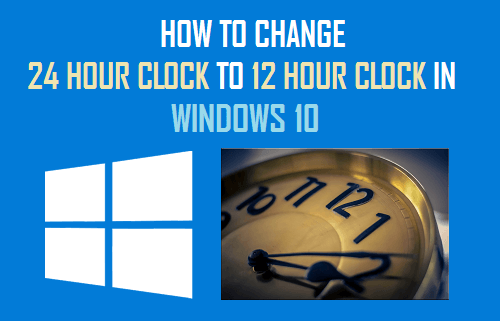
Zmień 24-godzinny zegar na 12-godzinny zegar w systemie Windows 10
podczas gdy większość ludzi jest przyzwyczajona do 12-godzinnego formatu czasu zegara, 24-godzinny czas zegara jest używany w komputerach, wojsku, Liniach Lotniczych, kolejach, bezpieczeństwie publicznym i transporcie publicznym.
format zegara 24-godzinnego zasadniczo pokazuje upływ 24 godzin w ciągu dnia, biegnący od północy do północy, bez dzielenia dnia na Część poranną i popołudniową.
podczas gdy komputery działają na zegarach 24-godzinnych, System Windows 10 zapewnia opcję wyświetlania czasu w formatach 24-godzinnych i 12-godzinnych.
Zmień 24-godzinny zegar na 12-godzinny za pomocą ustawień
najprostszym sposobem na zmianę formatu czasu na komputerze z 24 na 12 godzin jest przejście do ustawień „czas i język” na komputerze.
1. Otwórz Ustawienia > kliknij Czas i język.

2. Na następnym ekranie Wybierz Region w lewym okienku. W prawym okienku przewiń w dół i kliknij łącze Zmień formaty danych, znajdujące się w sekcji „Dane formatu Regionalnego”.

3. Na następnym ekranie użyj strzałki w dół, aby wybrać czas z przyrostkiem AM/PM na długi i krótki czas.
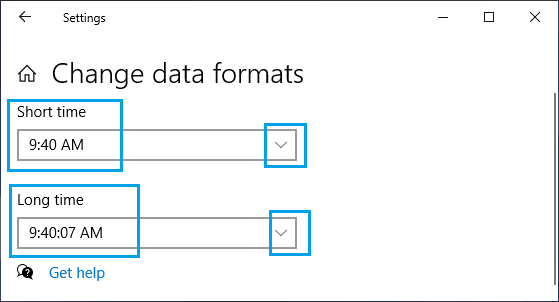
zmiana formatu czasu będzie natychmiastowa i powinieneś teraz znaleźć komputer wyświetlający czas w formacie 12 godzin.
![]()
Zmień Zegar 12-godzinny na zegar 24-godzinny
jak musisz zauważyć, Linie Lotnicze i kolejowe informują o przyjazdach i odjazdach w formacie 24-godzinnym. Dlatego może okazać się przydatne przełączanie komputera z 12-godzinnego zegara na 24-godzinny zegar podczas podróży.
1. Przejdź do Ustawienia > czas i język > wybierz Region w lewym okienku. W prawym okienku przewiń w dół i kliknij łącze Zmień formaty danych.

2. Na następnym ekranie użyj strzałki w dół, aby wybrać czas bez przyrostka AM / PM przez długi i krótki czas.
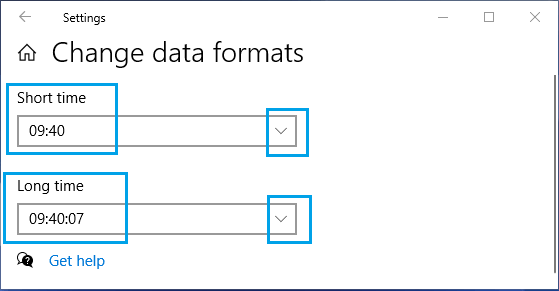
zmiana formatu czasu będzie natychmiastowa i powinieneś teraz znaleźć komputer wyświetlający czas w formacie 24-godzinnym.
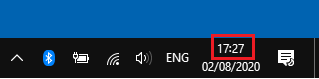
Co To jest krótki i długi czas w systemie Windows 10?
System Windows 10 wyświetla datę i godzinę w dwóch miejscach na komputerze. Pierwsza lokalizacja czasu znajduje się w prawym dolnym rogu ekranu.
![]()
ta lokalizacja, która jest najbardziej widoczną lokalizacją czasu na komputerze, jest znana jako krótki czas.
drugi zegar (długi czas) jest ukryty w kalendarzu Windows 10 i można do niego uzyskać dostęp tylko po kliknięciu pierwszej lokalizacji.
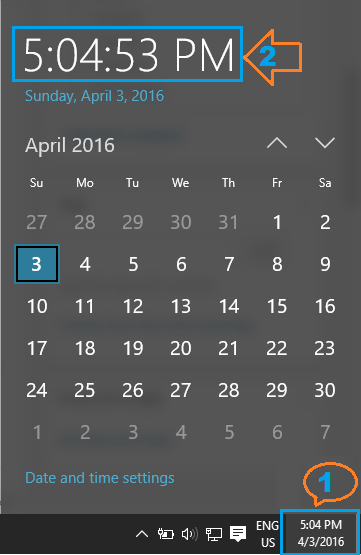
mam nadzieję, że pomogło to w zmianie formatu czasu na komputerze z 12 do 24 godzin lub z 24 do 12 godzin, zgodnie z wymaganiami.
- jak skanować pliki i foldery w poszukiwaniu wirusów w systemie Windows 10
- jak zmienić kolor paska zadań w systemie Windows 10